El módulo de Compras permite que usted maneje las órdenes de compras, los productos entrantes y las facturas de los proveedores, todo a la perfección en un mismo lugar.
Si desea establecer un proceso de control de factura de proveedor, lo primero que hay que hacer es tener datos de la compra en Odoo. Saber lo que se ha comprado y recibido es el primer paso hacia la comprensión de sus procesos de gestión de compras.
Aquí está un flujo de trabajo estándar de Odoo:
Usted empezará con las Solicitudes de Presupuesto (RfQ) que se enviarán a sus proveedor(es).
Una vez que el proveedor haya aceptado la RfQ, es necesario confirmar la entrada de RfQ en las Órdenes de Compra (PO).
Confirmando la PO se generará un Envío entrante, en caso de adquirir cualquiera de los productos almacenables.
Al recibir una Factura de proveedor de su proveedor, hay que validar la cuenta con productos recibidos en el paso anterior para asegurar la precisión.
Este proceso puede estar hecho por tres diferentes personas de la compañía o por una sola.
Configuración
Instalación de Solicitudes de Compra e Inventarios
Desde el módulo de Aplicaciones, busque el módulo de Compras e instálelo. Debido a ciertas dependencias, la instalación del módulo de compras instalará el módulo de Almacén y el de Contabilidad.
Creando productos
La creación de productos en Odoo es esencial para la compra rápida y eficiente dentro Odoo. Simplemente navegar en el submenú de los Productos bajo Compra y haga clic en Crear.
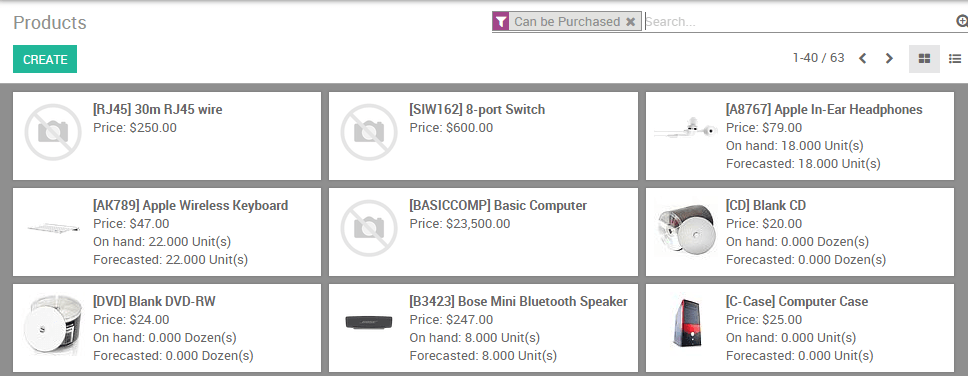
Cuando se crea un producto, es necesario poner atención al campo del Tipo de Producto, ya que es importante:
Los productos que se configuran como Almacenable o Consumible le permitirá realizar un seguimiento de sus niveles de almacén. Estas opciones implican la gestión de almacenes y permitirán la recepción de este tipo de productos.
Por el contrario, los productos que se configuran como un Servicio o un Producto Digital no aplican en la gestión de almacén, simplemente por el hecho de que no existe un inventario de manejar. Usted no será capaz de recibir los productos en cualquiera de estas designaciones.
Truco
Se recomienda crear un Diverso Producto para todas las compras que se producen con poca frecuencia y no requieren de valoración o la gestión de inventarios. Si crea un producto de este tipo, se recomienda establecer el tipo de producto en Servicio.
Gestionando las cuentas de sus vendedores
Comprando productos o servicios
A partir de la solicitud de compra, se puede crear una orden de compra con tantos productos como sea necesario. Si el proveedor le envía una confirmación o una cita para un pedido, puede registrar el número de referencia del pedido en el campo de Referencia del Proveedor. Esto le permitirá hacer coincidir fácilmente el PO con la factura del proveedor después (como la factura de proveedor probablemente incluirá la Referencia del Proveedor)
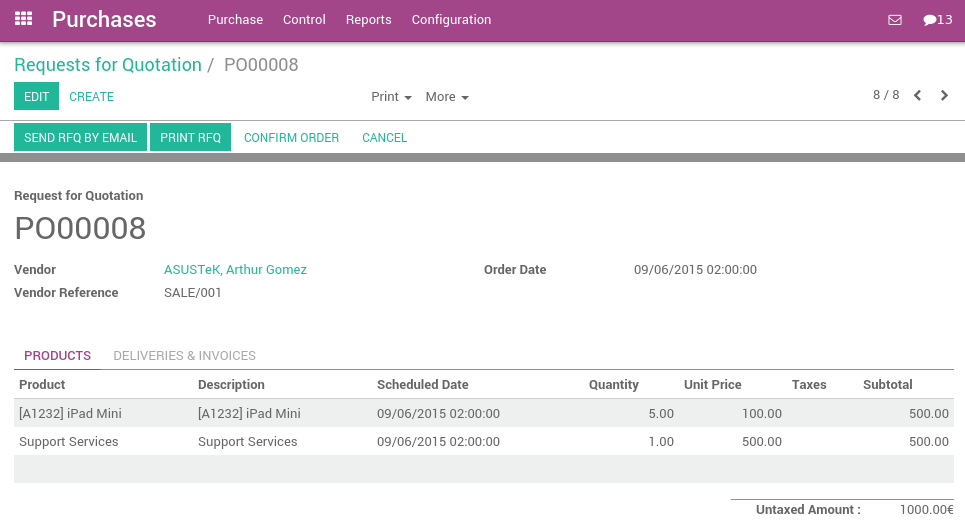
Validar el pedido y recibir los productos desde el módulo de Almacenes.
Recibiendo productos
Si ha adquirido cualquier producto almacenable que administra el inventario, tendrá que recibir los productos desde el módulo de Almacén después de que usted confirme una orden de compra. Desde el tablero de Almacén, debería ver un botón que une directamente a la transferencia de productos. Este botón se indica en rojo a continuación:
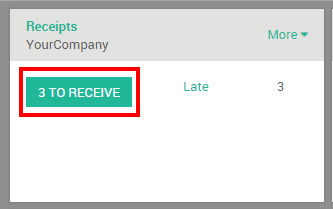
Navegando por esta ruta le llevará una lista de todos los pedidos en espera de ser recibidos.
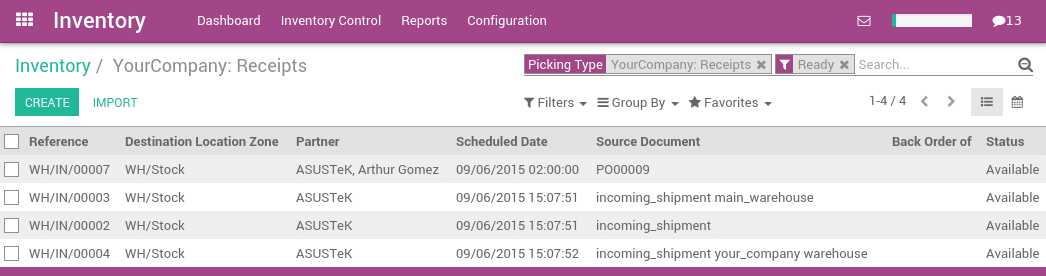
Si usted tiene varias órdenes en espera, debe de aplicar un filtro utilizando la barra de búsqueda en la parte superior derecha. Con esta barra de búsqueda, es posible acceder a un filtro basado en el Proveedor (o Socio), el producto o el documento de origen, también conocido como la referencia de la orden de compra. Usted también tiene la capacidad de agrupar los pedidos por diferentes criterios bajo el nombre de Grupo Por. Al seleccionar un elemento de esta lista se abrirá la siguiente pantalla en la que a continuación, recibirá los productos.
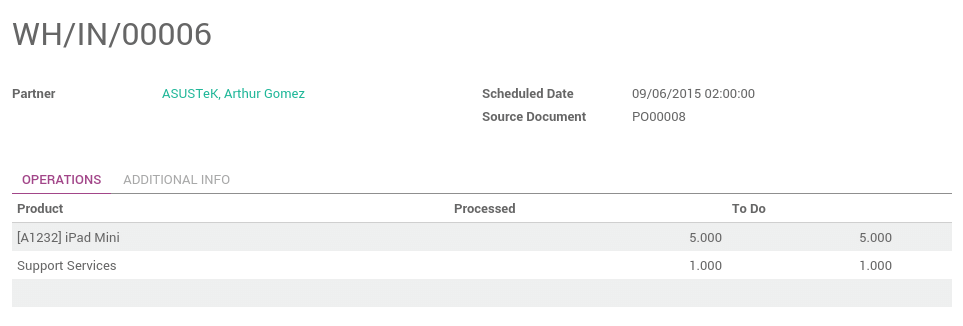
La compra del Servicio de productos no desencadena una orden de entrega.
Gestionando las cuentas de sus vendedores
Cuando reciba una Factura de Proveedor para una compra anterior, asegúrese de anotar en el módulo de Compras bajo el Menú de Control. Es necesario crear una nueva factura de proveedor, incluso si ya está registrada una orden de compra.
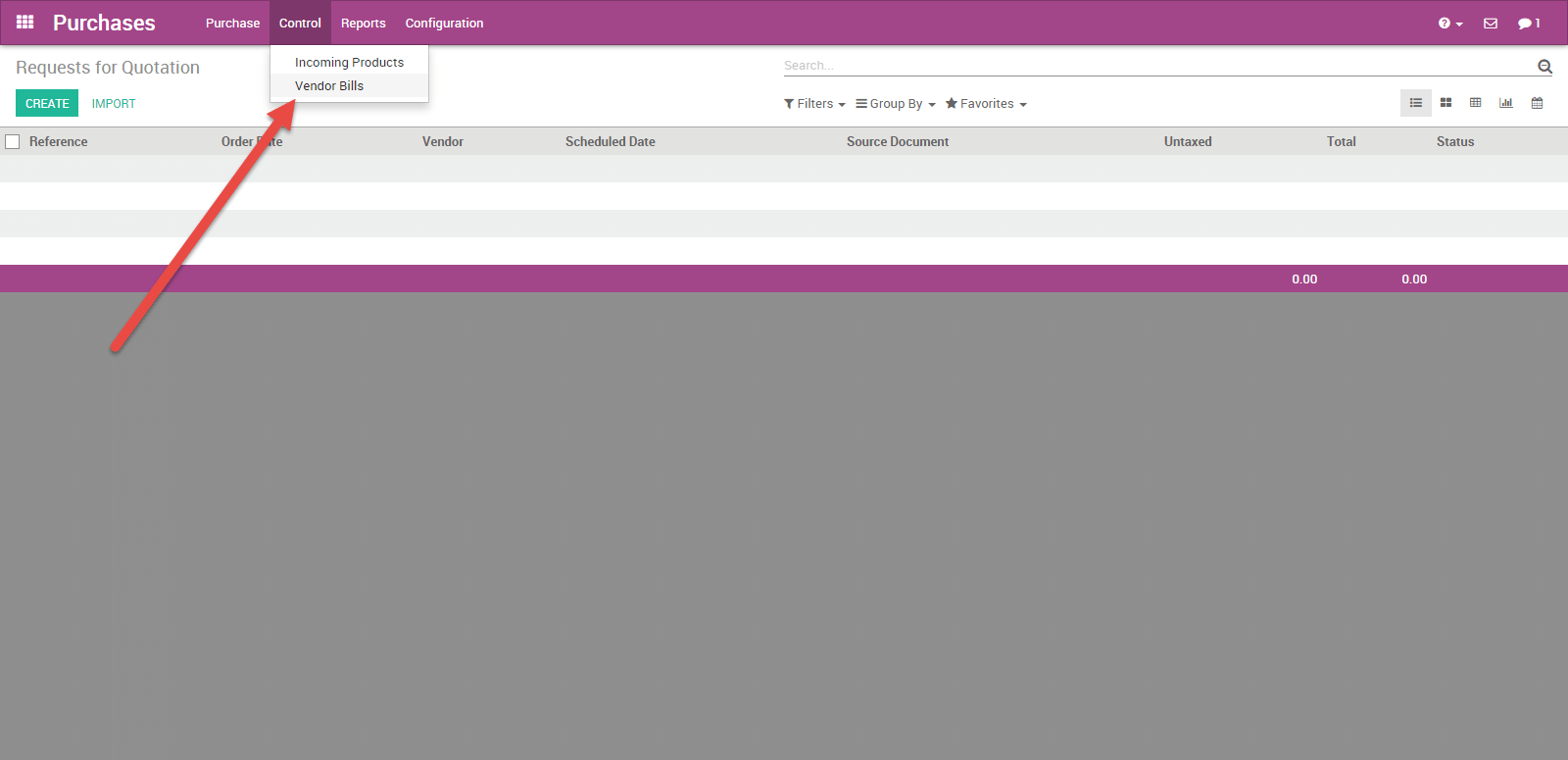
Lo primero que tendrá que hacer al crear una Factura de Proveedor, es seleccionar al Proveedor adecuado ya que esto también se asocia a cualquier asociado contable o a la información de lista de precios. A partir de ahí, se puede optar por especificar cualquiera o varias órdenes de compra para llenar la factura del proveedor con. Al seleccionar una orden de compra de la lista, Odoo empujará cualquier producto no facturado ni asociado a la orden de compra y rellenará automáticamente la información a continuación. Si usted está teniendo dificultades para encontrar la factura del proveedor correspondiente, puede buscar a través de la lista introduciendo el número de referencia del proveedor o su número de orden de compra interna.
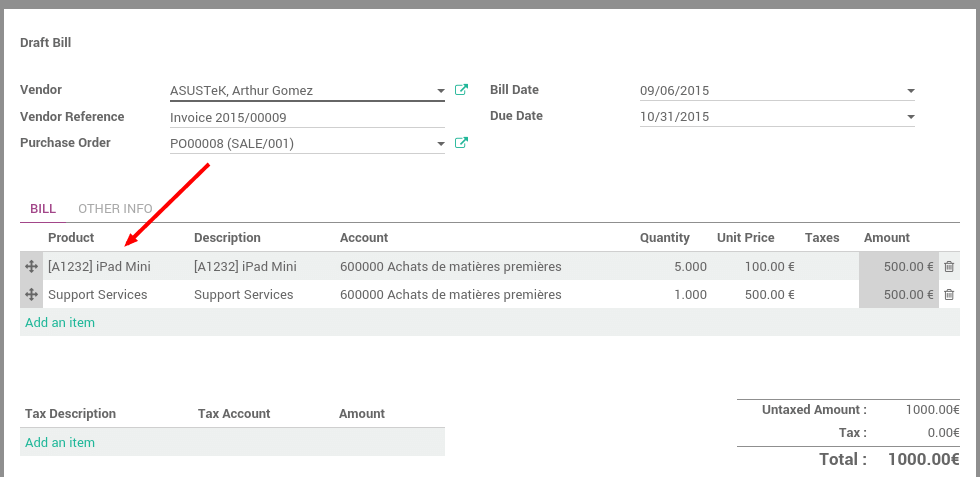
Mientras que la factura está en estado de borrador, puede hacer las modificaciones necesarias (es decir, quitar o añadir líneas de productos, modificar cantidades, y cambiar los precios).
Nota
Su proveedor puede enviarle varias facturas para la misma orden de compra sí:
Su proveedor está en la parte trasera de la orden y usted está el envío de facturas, ya que se envían los productos.
Su proveedor le envía una factura parcial o pregunta por un depósito.
Cada vez que se graba una nueva factura de proveedor, Odoo rellenará automáticamente las cantidades de productos en base a lo que se ha recibido del proveedor. Si este valor está mostrando un cero, esto significa que usted todavía no ha recibido este producto y simplemente sirve como un recordatorio de que el producto no está en la mano y es posible que tenga que investigar más a fondo de esto. En cualquier punto en el tiempo, antes de validar la factura de proveedor, puede anular esta cantidad cero.
Facturas de Proveedor Acompañadas
¿Qué hacer si su factura de proveedor no coincide con lo que ha recibido?
Si la factura que reciba del proveedor tiene diferentes cantidades que las cantidades puestas automáticamente por Odoo, esto podría ser debido a varias razones:
El proveedor le está cobrando de forma incorrecta los productos y/o servicios que usted no haya solicitado.
El proveedor le está facturando para los productos que es posible que no haya recibido todavía, como el control de la facturación puede basarse en cantidades solicitadas o recibidas.
O el proveedor no le facturará los productos previamente adquiridos.
En estos casos se recomienda que compruebe que la factura, y cualquier orden de compra asociada al proveedor, sea precisa y que entienda lo que usted ha pedido y lo que haya recibido.
Si no puede encontrar una orden de compra relacionada con la factura de proveedor, esto podría deberse a una de varias razones:
El proveedor ya le ha facturado por esta orden de compra, por lo que no va a aparecer en cualquier parte de la selección.
Alguien en la empresa se olvidó de registrar una orden de compra para este proveedor.
O el proveedor le está cobrando algo que usted no pidió.
¿Cómo se manejan las cantidades de productos?
Por defecto, los servicios se gestionan en base a cantidades pedidas, mientras los almacenables y consumibles se gestionan sobre la base de las cantidades recibidas.
Si usted necesita para administrar los productos basados en cantidades pedidas más de las cantidades recibidas, necesitará habilitar el Modo de depuración de la información Sobre Odoo. Una vez que se activa el modo de depuración, seleccione el producto(s) que desea modificar, y usted debería ver aparecer un nuevo campo, con la etiqueta Factura de control de compra.
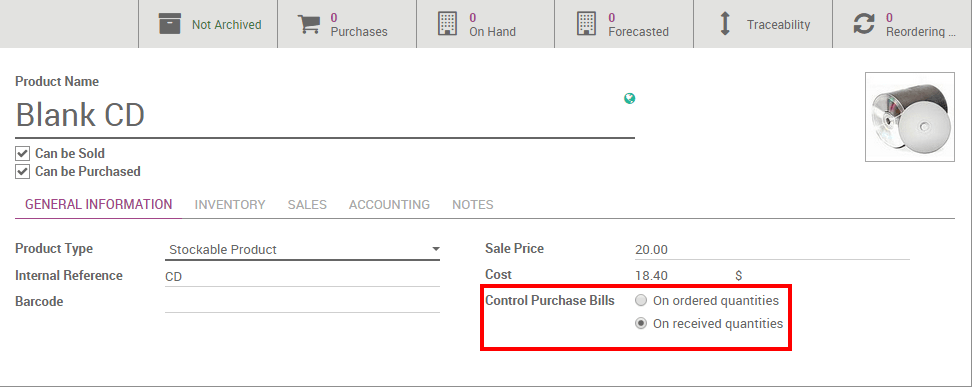
A continuación, puede cambiar el método de gestión predeterminada para el producto seleccionado a basarse en cualquiera:
Cantidades pedidas
Cantidades recibidas
Facturación por lotes
Al crear una factura de proveedor y la selección de la orden de compra apropiada, puede continuar para seleccionar las órdenes de compra adicionales y Odoo agregará las partidas adicionales de esa orden de compra. Si no ha eliminado las partidas anteriores de la primera orden de compra la factura se vinculará a todas las órdenes de compra correspondientes.